- Автор Jason Gerald [email protected].
- Public 2023-12-16 11:24.
- Акыркы өзгөртүү 2025-01-23 12:25.
Компьютер менен кыла турган көп нерселер бар, эгер сиз жаңыдан иштеп жаткан болсоңуз, бул коркунучтуу көрүнүшү мүмкүн. Бактыга жараша, компьютерлер убакыттын өтүшү менен жөнөкөйлөштү жана сиз мүнөттөрдө иштей аласыз. Компьютериңизди орнотуудан баштап, интернетте маалыматты издөөгө жана сүйүктүү программаларыңызды орнотууга чейин, компьютериңизди баштоо үчүн бул көрсөтмөлөрдү карап чыгыңыз.
Кадам
Метод 1 5: Биринчи кадамдар

Кадам 1. Компьютериңизди орнотуңуз
Эгерде сиз жаңы компьютерди орнотуп жатсаңыз, аны колдонуудан мурун сизге бир нече кадамдар керек болот. Мунараны жайгаштыруу үчүн үстөлүңүзгө жакын жерди тапкандан кийин, мунараны кубат булагына туташтыруу сыяктуу мониторду, клавиатураны жана чычканды туташтыруу керек болот.
- Буларды колдонуу үчүн компьютерге туташуу үчүн керектүү нерселердин бири. Кийинчерээк кээ бир аксессуарларды кошсоңуз болот.
- Эгерде сиз жаңы ноутбукту колдонуп жатсаңыз, аны орнотууга бир аз убакыт кетет. Ноутбукту кубаттоо үчүн ноутбукту кубат булагына туташтырып, анан аны колдонууну баштоо үчүн күйгүзүңүз.
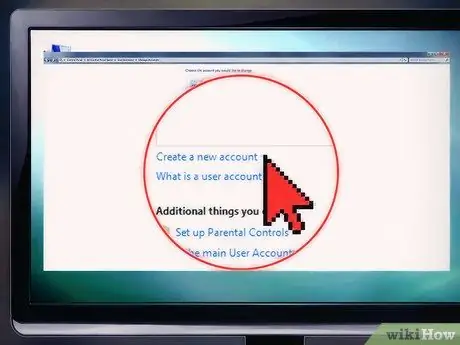
Кадам 2. Колдонуучу эсебин түзүү
Эгерде сиз компьютериңизди биринчи жолу колдонуп жатсаңыз, аны күйгүзгөнүңүздө сизден колдонуучу каттоо эсебин түзүү сунушталат. Бул каттоо эсебинде сиз түзгөн бардык документтер, сүрөттөр, жүктөлүп алынган файлдар жана башка файлдар сакталат.
- Эгерде сиздин компьютер жалпыга ачык жөндөөлөрдө болсо, жеке маалыматты коргоо үчүн сырсөз түзүшүңүз керек. Бул сиздин компьютериңиз жеке компьютер болсо дагы абдан сунушталат.
- Бул көрсөтмөлөр Windows 7де жаңы колдонуучу каттоо эсебин кантип түзүүнү көрсөтөт
- Бул көрсөтмөлөр Windows 8де жаңы колдонуучу каттоо эсебин кантип түзүүнү көрсөтөт
- Бул көрсөтмөлөр сизге OS Xте жаңы колдонуучу эсебин кантип түзүүнү көрсөтөт
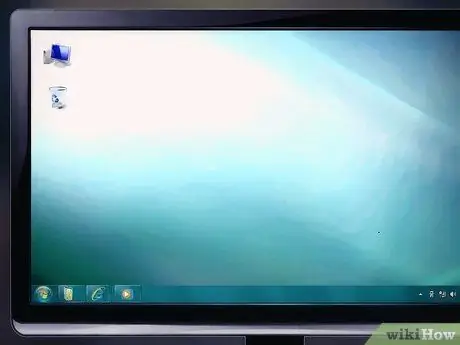
Кадам 3. Иш столу менен таанышып алыңыз
Иш столу - бул сиздин компьютериңиздеги негизги иш аймагы жана сиздин компьютериңизде эң көп зыярат кылынган аймак болуп калат. Иш столуңуз каттоо эсебиңизге киргениңизде дайыма көрүнүп турат жана сиз колдонгон программалардын жана файлдардын иконкаларынан жана жарлыктарынан турат. Иш столу сиз колдонгон операциялык системага жараша башкача көрүнөт жана иштейт.
- Windows операциялык системалары (Windows 8ден башка) рабочий столдун төмөнкү сол бурчундагы Start менюсу менен мүнөздөлөт. Баштоо менюсу орнотулган программаларга жана орнотууларга тез кирүүгө мүмкүндүк берет.
- Windows 8 Старт менюсун Баштоо экраны менен алмаштырды. Ал ошол эле жол менен иштейт, бирок маалыматты көрсөтүүдө айырмаланат.
- OSX файлдарды иретке келтирип, көзөмөлдөп туруу үчүн көп бөлүктөн турган рабочийди колдонууга мүмкүндүк берет. Көп бөлүктөн турган рабочийден кандай пайда алуу керектиги жөнүндө деталдуу түрдө төмөнкү көрсөтмөлөрдү караңыз.

Кадам 4. Чычкан менен клавиатуранын негизги колдонулушун үйрөнүңүз
Чычкан жана клавиатура компьютериңиз менен иштешүүнүн негизги куралы болуп саналат. Убактыңызды бөлүп, алардын кантип иштээрин жана операциялык тутумуңуз жана компьютердик программаларыңыз менен кантип иштесе болорун билип алыңыз.
- Көрсөтүү үчүн чычканды колдонууну үйрөнүңүз. Чычканыңыз багытты аныктайт жана көзөмөлдү ишке ашырат жана ар кандай иш -аракеттер үчүн керек. Чычканды кантип колдонуу керектигин билүү сизге компьютерди колдонууну жакшыраак кылат.
- Эффективдүүлүгүңүздү жакшыртуу үчүн кээ бир баскычтарды колдонуңуз. Баскычтоптун жарлыктары - бул сиз колдонгон программанын же операциялык тутумдун функцияларын көрсөтүүчү клавиатура баскычтарынын айкалышы. Мисалы, файлдарды сактаган программалардын көбүндө Ctrl+S (Mac компьютеринде m Cmd+S) басуу сиздин файлды автоматтык түрдө сактайт.
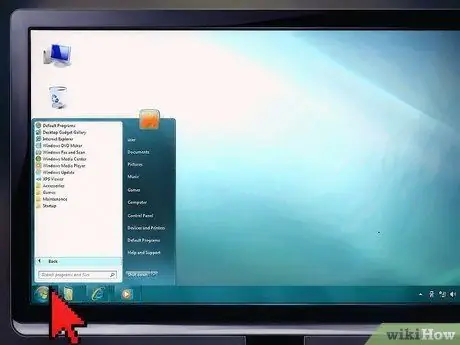
Кадам 5. Орнотула турган колдонмолордун айрымдарын ишке киргизиңиз
Эгерде сиз өзүңүздүн компьютериңизди курсаңыз да, кошумча тиркемелерди өзүңүз орнотпостон колдоно турган бир нече тиркемелер жана инструменттер болот. Эгерде сиз Windows колдонуп жатсаңыз, анда Баштоо менюну чыкылдатыңыз жана жеткиликтүү программалар аркылуу издөө жүргүзүңүз. Эгер сиз Macта болсоңуз, док жана тиркеме папкаларыңызды текшериңиз.
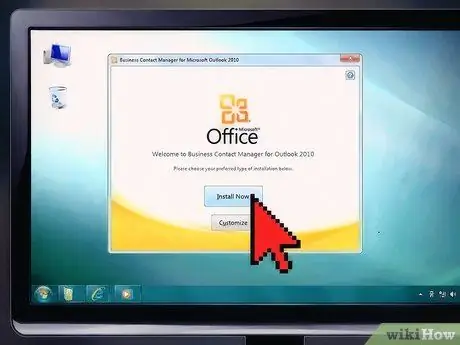
Кадам 6. Биринчи программаңызды орнотуңуз
Программалык камсыздоону орнотуу - кайсы компьютерди колдонбосун жалпы иш. Орнотуу процесси адатта бир калыпта жүрөт, анткени дасыккан адамдардын көбү ар бир кадам үчүн так көрсөтмөлөрдү беришет.
- Эгерде сиз Windows операциялык системасы бар компьютерди колдонуп жатсаңыз, Microsoft Officeти орнотуу жакшы башталыш болот. Текст процессоруна кирүү баа жеткис жана компьютерди колдонгон адамдардын негизги максаттарынын бири. Windows операциялык системасы менен иштеген көпчүлүк компьютерлер Office программаларынын сыноо версиясы менен келет.
- Macка программалык камсыздоону орнотуу Windows PCке орнотуудан бир аз башкача. Бул Mac иштетүү системасынын фундаменталдык түзүлүшүнө байланыштуу. Көпчүлүк Mac колдонуучулары Windows Xке караганда OS Xке программаларды орнотууну жана орнотууну оңой табышат.
Метод 2ден 5: Компьютердин негизги буйруктарын үйрөнүү
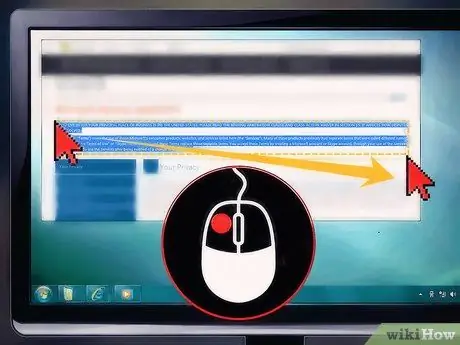
Кадам 1. Файлдарды жана билдирүүлөрдү тандоо
Сиз компьютериңиздеги файлдарды жана документтердеги жана вебсайттардагы текстти тандоо үчүн чычкан же баскычтардын жарлыктарын колдоно аласыз. Чычканды чыкылдатып, тандоону каалаган тексттин үстүнө сүйрөңүз, же Ctrl+A (PC же Персоналдык Компьютер) же Cmd+A (Mac) баскычтарын басып, ошол эле жерде тандаңыз. Файлды же постту тандап алгандан кийин, сиз жасай турган бир нече башка аракеттер бар.
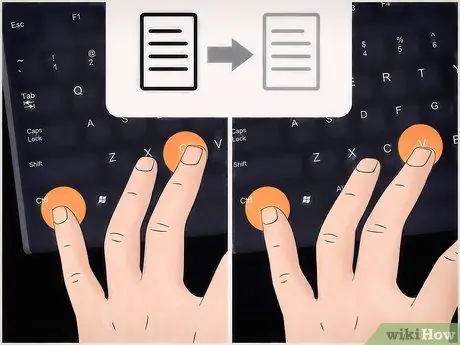
Кадам 2. Көчүрүү жана чаптоо
Көчүрүү жана чаптоо - текстти же файлдарды тандоодо кеңири таралган аракеттердин бири. Файлдарды же жазууларды көчүрүү баштапкы файлдарды калтырат, ошол эле учурда компьютериңиздеги алмашуу буферине көчүрмө түзүлөт. Андан кийин файлды же текстти каалаган жерге "чаптаңыз".
- ЖК үчүн Ctrl+C басуу менен көчүрүү жана Ctrl+V басуу менен чаптоо. Сиз ошондой эле чычканыңыздын оң жагын басып, жеткиликтүү менюлардан ылайыктуу вариантты тандап көчүрүп, чаптай аласыз.
- Mac үчүн Cmd+C басуу менен көчүрүп, Cmd+V басуу менен чаптаңыз. Сиз ошондой эле чычканыңыздын оң жагын басып, жеткиликтүү менюлардан ылайыктуу вариантты тандап көчүрүп, чаптай аласыз.
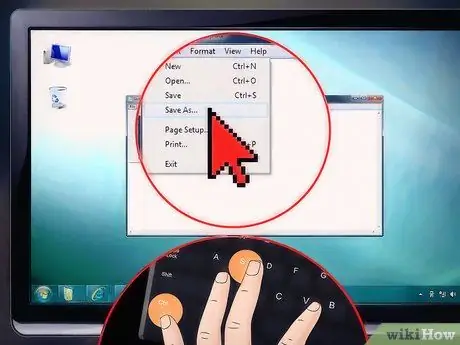
Кадам 3. Сактоо жана файлды ачуу
Көпчүлүк программалар текст процессорлору, фото редакторлор жана башкалар документтерди жана файлдарды түзүүгө жана сактоого мүмкүндүк берет. Компьютерде иштегенде, тез -тез сактап туруу акылдуулукка жатат. Сакталбаган ишке көп убактыңызды коротуп, ресурстун качан иштээрин билбейсиз. Тез -тез сактап турууну адатка айлантыңыз жана эгер файлды жакшыртсаңыз, жаңы көчүрмөнү түзүү акылдуулукка жатат. Сиз жумушту Ctrl+S (PC) же Cmd+S (Mac) басуу менен сактоого мүмкүндүк берген көпчүлүк программаларда тез сактай аласыз.
Эгерде сиздин компьютериңизде көптөгөн маанилүү файлдар болсо, резервдик көчүрүү же резервдик тутумду түзүүнү карап көрүңүз. Бул сиздин компьютериңизде бир нерсе болуп кетсе, сизде эң маанилүү файлдардын жок дегенде бир көчүрмөсү бар экенин камсыздайт. Windows жана Mac OS Xте иштөө тутумуна камдалган резервдик системалар бар
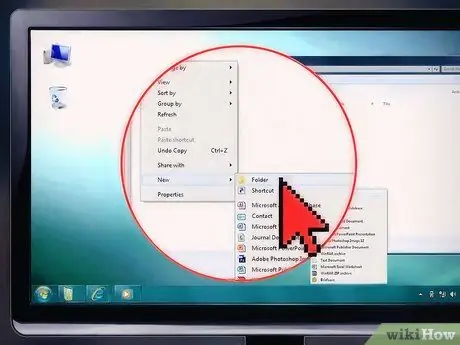
Кадам 4. Файлдарыңызды таап, иреттеңиз
Сиз компьютериңизди көп колдонгонуңуздан улам, документтердин, медианын жана файлдардын жеке коллекциясы көзөмөлдөн чыгып кетиши мүмкүн. Бир аз убакыт бөлүп, жеке папкаларыңызды иреттеңиз. Сиз маалыматтын оңой жеткиликтүү каталогун түзүүгө жардам берүү үчүн жаңы папкаларды түзө аласыз.
5 -метод 3: Интернетке туташуу
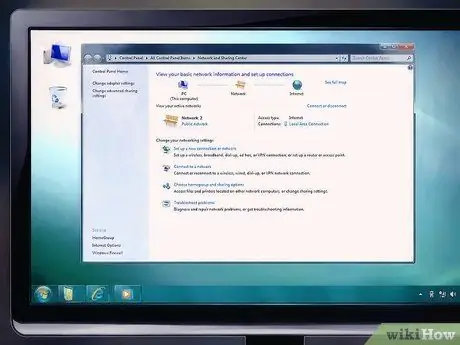
Кадам 1. Интернет байланышын орнотуңуз
Интернетке туташуу үчүн, компьютериңиз интернетке туташуусу керек. Бул зымсыз тармактан келиши мүмкүн, же сиз компьютерди роутерге же модемге түз туташтырышыңыз керек. Мунун баары сиздин жайгашкан жериңиздин тармагы жана компьютериңиздин мүмкүнчүлүктөрүнө жараша болот.
- Компьютериңизди зымсыз (Wi-Fi) тармакка туташтырыңыз. Эгерде үйүңүздө, жумушуңузда же мектепте зымсыз тармак орнотулган болсо, зымсыз тармакка туташуу үчүн компьютериңизди колдоно аласыз. Көпчүлүк ноутбуктар зымсыз тармакка эч кандай кыйынчылыксыз туташа алат, ал эми кээ бир жеке компьютерлер зымсыз тармак картасын орнотууну талап кылат.
- Зымдуу тармак туташуусу тезирээк жана туруктуу болушу мүмкүн. Эгерде сиздин компьютер интернетке кирүү түйүнүнүн жанында болсо (роутер же модем), сиз компьютериңизди тармакка туташтыруу үчүн Ethernet кабелин колдонууну ойлонушуңуз мүмкүн. Бул көбүнчө персоналдык компьютерлерге ылайыктуу, анткени алар адатта көтөрүлбөйт. Зымдуу туташуулар зымсыз тармактар сыяктуу тоскоолдуктарга кабылбайт жана өткөрүү ылдамдыгы адатта алда канча жогору.
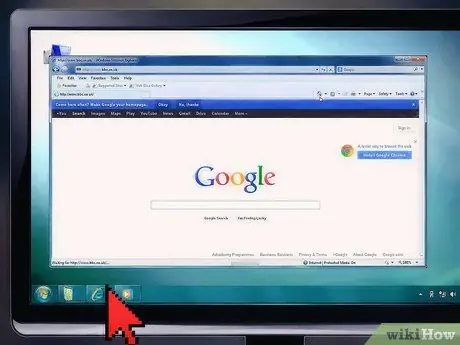
Кадам 2. Веб -браузерди ачыңыз
Веб -браузер - бул веб -баракчаларды көрүүгө, онлайндагы видеолорду көрүүгө, файлдарды жүктөөгө жана интернеттен каалаган нерсени жасоого мүмкүндүк берүүчү программа. Бардык компьютерлер браузер менен келет (Windows боюнча Internet Explorer, Macта Safari жана Linuxто Firefox), бирок жалпы альтернативалар бар.
- Google Chrome эң көп колдонулган альтернативдүү браузерлердин бири болуп саналат жана Google каттоо эсебиңиз менен туташууга жана шайкештештирүүгө мүмкүндүк берет. Chrome Google'дан бекер берилет.
- Firefox дагы акысыз браузер, ал дагы кеңири колдонулат. Бул ыңгайлаштырылган жана көптөгөн күчтүү коопсуздук параметрлеринен турат.
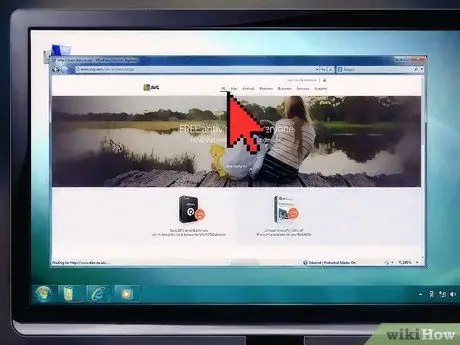
Кадам 3. Антивирустук программаны орнотуңуз
Интернетке кирүүдөн мурун, антивирустук программаны орнотуу акылдуулукка жатат. Бул программалар компьютериңизди вирустардан жана башка зыяндуу программалардан коргойт жана интернетке туташканда ыңгайлуу. Көпчүлүк компьютерлер антивирустук программанын сыноо версиясы менен келет, бирок көптөгөн альтернативалар бекер.
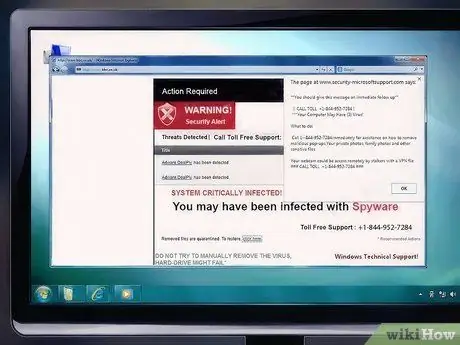
Кадам 4. Интернетте коопсуз издөө
Интернетте жаман нерселер көп, андыктан издеп жатканда сак болуңуз. Бул жеке маалыматты ачыкка чыгарбоону, ишенимдүү булактардан гана жүктөөнү жана вирустардан, алдамчылыктан жана мыйзамсыз жана коркунучтуу иштерден алыс болууну билдирет.
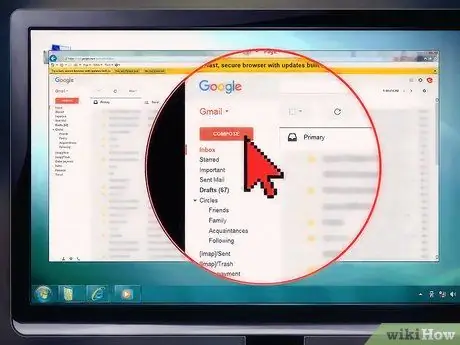
Кадам 5. Электрондук кат жөнөтүү
Электрондук почтаны жөнөтүү-бүгүнкү күндө баарлашуунун эң кеңири таралган түрлөрүнүн бири, жана электрондук катты кантип жөнөтүүнү билүү-бул компьютердин негизги жөндөмү. Сиз ар кандай кызматтар менен бекер электрондук почта эсебин орното аласыз жана бир нече мүнөттүн ичинде электрондук почта түзө аласыз.
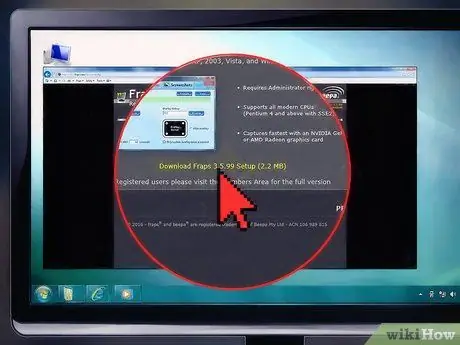
Кадам 6. Файлды жүктөп алыңыз
Интернет ар кандай файлдарга толгон, аларды компьютериңизге жүктөп алсаңыз болот. Жалпы файл түрлөрүнө сүрөттөр, музыка жана программалар кирет. Жүктөп алгыңыз келген файлды таба турган көптөгөн жерлер бар жана аны жүктөөнүн ар кандай жана ар түрдүү жолдору бар.
Метод 5 5: Функцияларды жакшыртуу
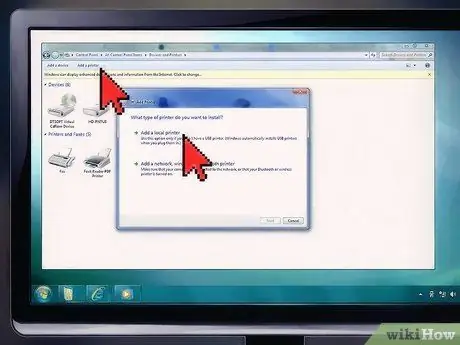
Кадам 1. Принтерди орнотуңуз
Эгерде сиз үй офисин түзүп жатсаңыз же мектепте компьютер колдонууну пландап жатсаңыз, анда мурдагыдан да тезирээк басып чыгаргыңыз келиши мүмкүн. Принтерди заманбап компьютерге орнотуу абдан оңой; USB туташуусун компьютердеги жеткиликтүү USB портторунун бирине туташтырыңыз. Иштетүү системасы өз алдынча иштейт.
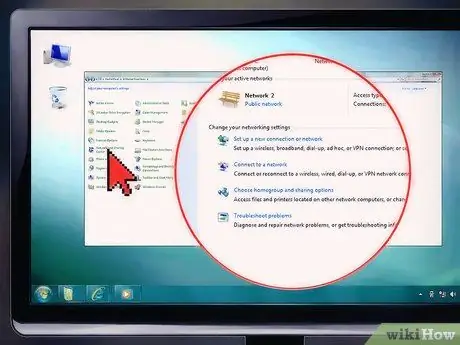
Кадам 2. Үй тармагын орнотуу
Тармактар бир нече компьютерлердин бири -бири менен иштешүүсүнө жана интернет байланышын бөлүшүүсүнө мүмкүндүк берет. Бардык компьютерлерди жана түзмөктөрдү туташтыруу сизге файлдарды түзмөктөр ортосунда өткөрүүгө мүмкүнчүлүк берет, тармактагы баарына жалпы принтер менен басып чыгарууга, бирге оюндарды ойнотууга ж.б. Тармакты орнотуу үчүн роутер же тармак которгуч керек. Бул жабдуулар, ошондуктан бардык жабдуулар Ethernet же зымсыз аркылуу туташтырылышы мүмкүн.

Кадам 3. Веб -камераны же микрофонду сайыңыз
Веб -камералар сизге Skype жана Google+ сыяктуу программалар аркылуу дүйнө жүзүндөгү досторуңуз жана үй -бүлөңүз менен видео баарлашуу мүмкүнчүлүгүн берет. Башка компьютердик жабдуулар сыяктуу эле, веб -камера туташкандан кийин орнотулат. Көпчүлүк веб -камералар USB туташуусу аркылуу туташат, бирок көптөгөн ноутбуктар веб -камера менен жабдылган.
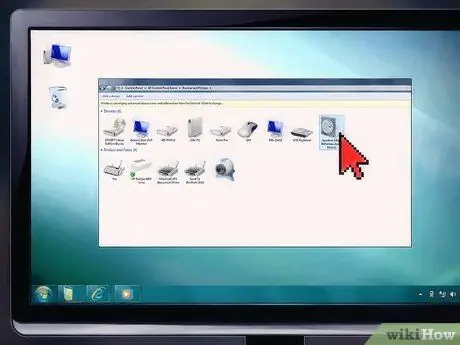
Кадам 4. Динамиктерди кошуу
Бардык ноутбуктар динамиктер менен жабдылган менен, персоналдык компьютерлерге үн угуу үчүн тышкы динамиктер же гарнитуралар керек. Көпчүлүк компьютерлерде мунаранын артында кире турган динамик байланышы бар. Компьютердин динамиктери көбүнчө түстөр менен коддолгон, андыктан кабелдеги түстөрдү оң портко оңой эле дал келтире аласыз.
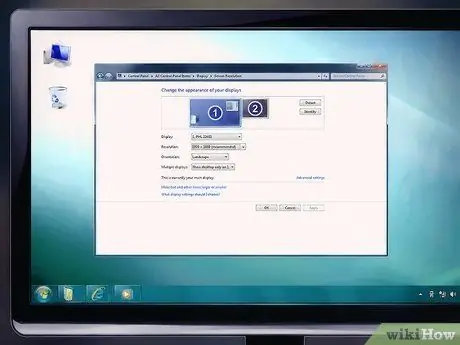
Кадам 5. Компьютериңизди сыналгыңызга туташтырыңыз
Эгерде сиздин компьютериңиз телевизорго жакын жайгаштырылган болсо, же анын жанына коюуга боло турган ноутбук болсоңуз, телевизоруңуздагы сүрөттү көрсөтүү менен компьютериңизди үй кинотеатрына айландырсаңыз болот. Туура кабелдер менен, сиз сыналгыңыздагы же үй кинотеатрыңыздагы динамиктер аркылуу үн ойното аласыз.
- Macыңызды сыналгыга туташтырыңыз.
- Ноутбукту сыналгыга туташтырыңыз.
- Компьютериңизди сыналгыга туташтырыңыз.
Метод 5 5: Компьютериңиздеги көйгөйлөрдү чечүү
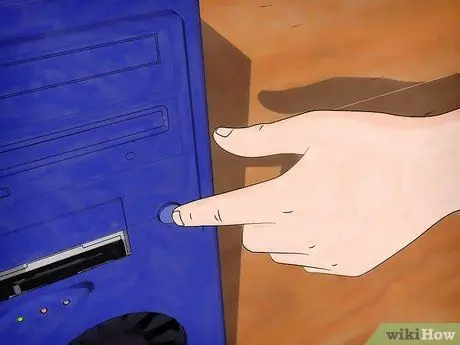
Кадам 1. Негизги көйгөйлөрдү чечүүнү үйрөнүңүз
Ар кандай электрондук жабдуулар сыяктуу эле, сиздин да компьютериңизде кыйынчылыктар болушу мүмкүн. Проблемаларды чечүүнүн кээ бир негизги жолдорун билүү убактыңызды жана акчаңызды үнөмдөөгө жардам берет. Эксперт болуунун кажети жок, бирок эмне кылуу керек экенин билүү абдан кирешелүү болот.
- Көйгөйгө туш болгондо биринчи аракет кылышыңыз керек болгон нерсе - компьютериңизди баштапкы абалга келтирүү. Ишенесизби, ишенбеңиз, бул сиздин компьютериңиздин программалары же функциялары менен бир катар көйгөйлөрдү чечет.
- Эгерде сизде интернеттен издеп жатканда байланыш көйгөйлөрү бар болсо, байланышты кайра коюу көйгөйүңүздү чечиши мүмкүн.
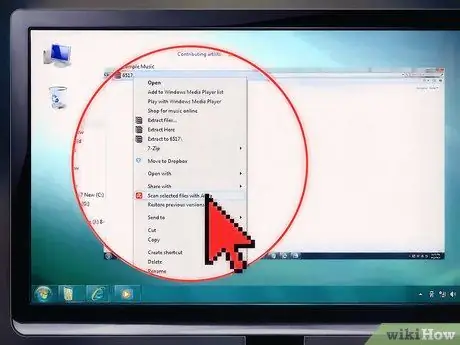
2 -кадам. Вирустарды таанууну билиңиз
Вирустар - бул кыйратуучу жана инвазивдүү файлдар, алар сиздин маалыматыңызга жана файлдарыңызга олуттуу коркунуч туудурушу мүмкүн. Вирустар компьютердин иштешин жайлатып, же сактап койгон нерсеңизди жоготуп коюшу мүмкүн. Көптөгөн вирустарды акылдуу интернет жүрүм -туруму менен алдын алууга болот.
Вирустардан тышкары, жарнак программасы жана шпиондук программа сиздин компьютериңизге жана коопсуздугуңузга олуттуу көйгөйлөрдү жаратышы мүмкүн. Ал көбүнчө башка программалар менен бирге орнотулат жана аны алып салуу абдан кыйын болот
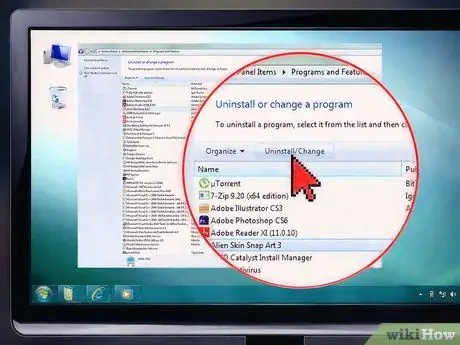
Кадам 3. Проблемалуу программаны алып салуу
Компьютериңизге көбүрөөк программаларды кошкондо, сиз башкаларга караганда көп колдонгон программалар бар экенин көрө аласыз. Эгерде сизде көптөн бери колдонулбаган эски программалар орнотулган болсо, алар сиздин компьютериңизде башка нерселер үчүн колдонула турган орунду ээлейт. Кээ бир программалар фондо автоматтык түрдө иштей алат, эгер сиз аларды колдонбосоңуз да, алар сиздин компьютериңиздин иштешине олуттуу таасирин тийгизет. Дайыма колдонулбаган программаларды алып салуу - бул сиздин компьютериңиздин иштешинин эң жакшы жолу.
- Mac программаларын алып салуу.
- Windows программаларын алып салуу.
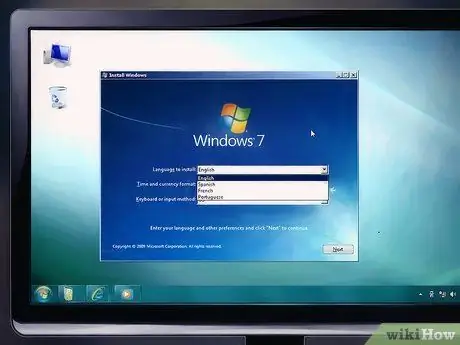
Кадам 4. Керек болсо иштетүү системасын кайра орнотуңуз
Кээде, көйгөйдү чечүүнүн жолу жок болгондо, операциялык системаны кайра орнотуу чечим болушу мүмкүн. Иштетүү тутумун орнотуу анча коркунучтуу эмес жана иштин эффективдүүлүгүн жогорулатат. Көпчүлүк адамдар эски файлдарды сактап, программаны кайра орнотууну ойлошот. Эгерде сиз файлдарыңыздын камдык көчүрмөсүн үзгүлтүксүз өткөрүп жатсаңыз, биринчи арыз көйгөй жаратпашы керек. Программаларыңызды кайра орнотуп жатканда, сиз ойлогондон алда канча аз колдонуп жатканыңызды байкасаңыз болот.
- Windows 7ди кайра орнотуу.
- Windows 8ди кайра орнотуу.
- OS X кайра орнотулууда.
- Linuxту кайра орнотуу.

Кадам 5. Компьютериңизди муздатуу үчүн бардык керексиз нерселерди тазалаңыз
Жылуулук - бул сиздин компьютериңиздин эң чоң душманы жана жылуулук чаңды чогултат, бул компьютерди ысык кылат. Компьютериңиздин ичин кысылган аба жана вакуум менен үзгүлтүксүз тазалап, компьютериңизди муздата аласыз. Компьютериңизди жылына эки жолу, же үй жаныбарлары же тамеки чеккен үй -бүлө мүчөлөрү бар болсо тазалоого аракет кылыңыз.

Кадам 6. Аппаратты алмаштырыңыз же жаңыртыңыз
Адатта, сиздин аппараттык камсыздооңуз иштен чыгат, же сиз каалаган тапшырманы окубайт. Мындай учурларда, компьютериңизди жаңыртуу сизге жаңы компьютер сатып алуудан сактайт. Көпчүлүк компьютерлерди жаңыртуу кыйынга турушу мүмкүн, бул сизге жаңы дискти жана видеонун иштетилишин жана кубаттуулугун жогорулатуу сыяктуу эс тутумду орнотууну талап кылат.






